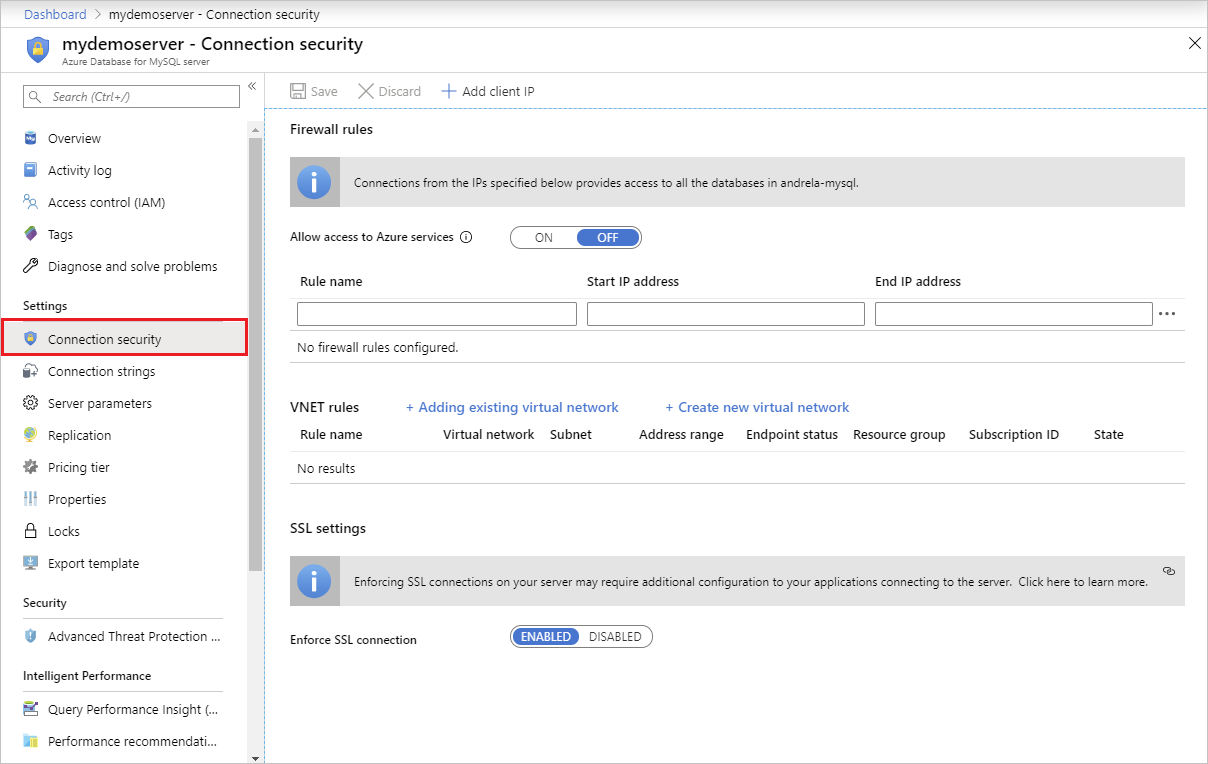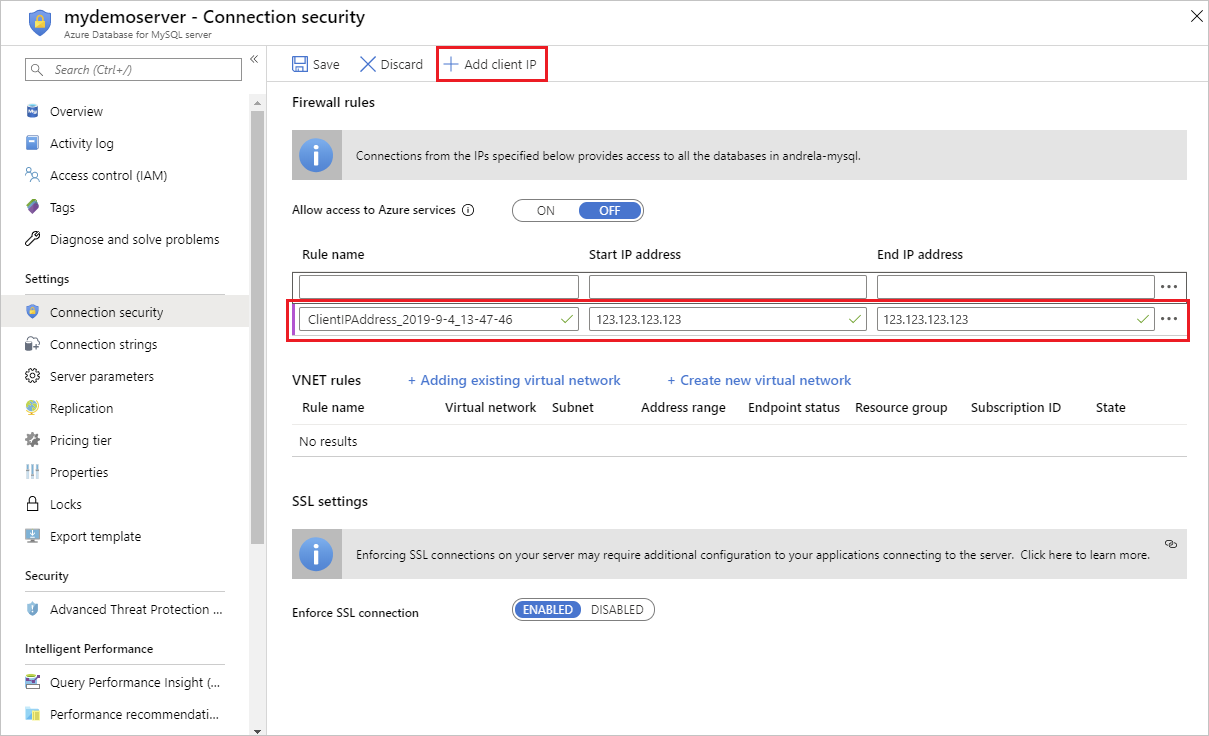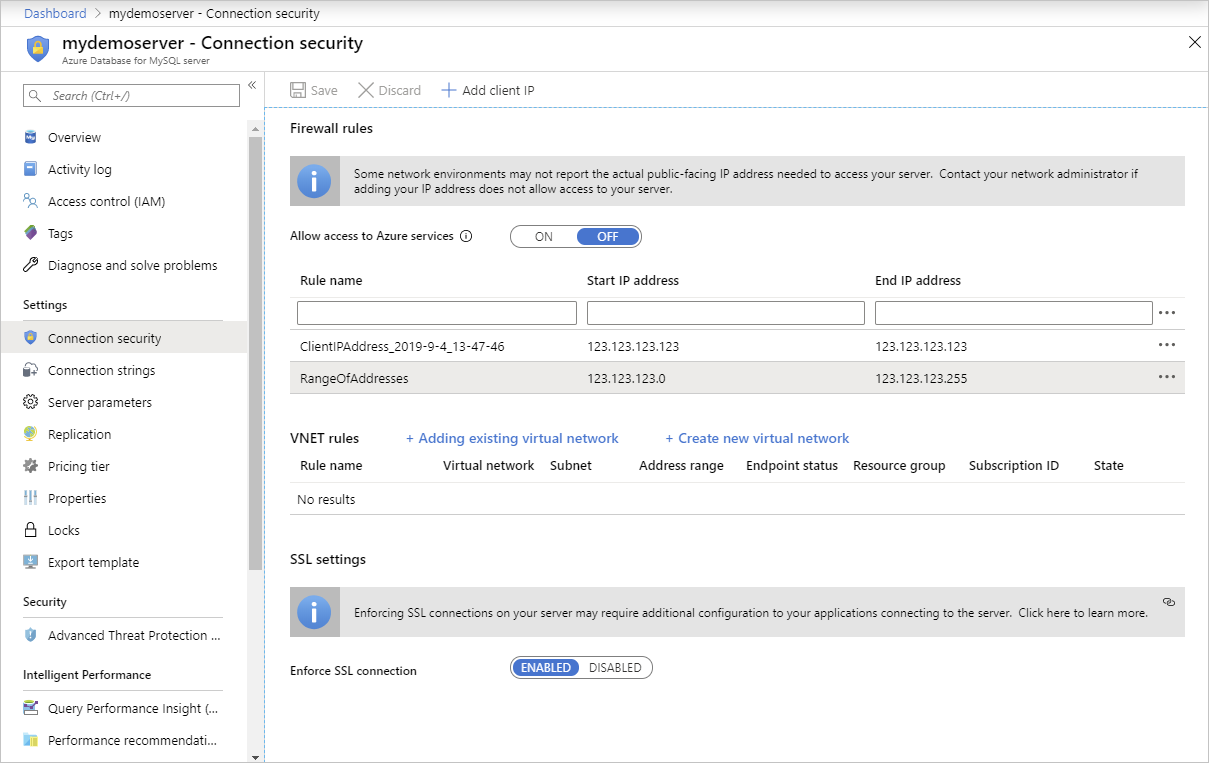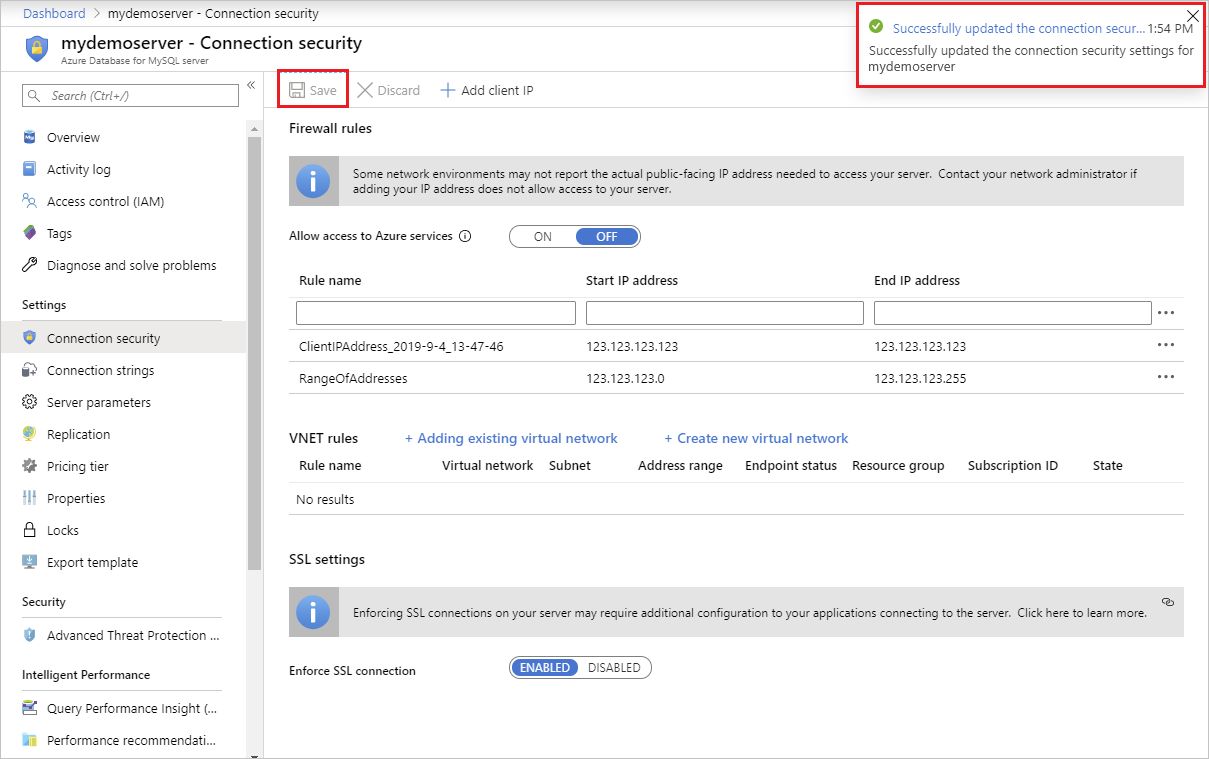本文概述了在创建 Azure Database for MySQL 灵活服务器实例后如何管理防火墙规则。 如果使用公共访问(允许的 IP 地址),则仅限通过允许的 IP 地址连接到 Azure Database for MySQL 灵活服务器实例。 防火墙规则中需要允许客户端 IP 地址。
本文重点介绍如何使用 Azure 门户创建具有公共访问(允许的 IP 地址)的 Azure Database for MySQL 灵活服务器实例。
若要了解详细信息,请参阅公共访问(允许的 IP 地址)。 可以在创建服务器时定义防火墙规则(建议),但也可以稍后添加它们。
Azure Database for MySQL 灵活服务器支持通过两种互斥的网络连接方法连接到 Azure Database for MySQL 灵活服务器实例。 这两个选项如下:
- 公共访问(允许的 IP 地址)
- 专用访问(VNet 集成)
创建服务器时创建防火墙规则
在门户左上角选择“创建资源”(+)。
选择“数据库” > “Azure Database for MySQL”。 还可以在搜索框中输入“MySQL” 以查找该服务。
选择“灵活服务器”作为部署选项。
填写“基本”窗体。
转到“网络”选项卡以配置连接到服务器的方式。
在“连接方法”中,选择“公共访问(允许的 IP 地址)”。 若要创建防火墙规则,请指定防火墙规则名称和单个 IP 地址或地址范围。 如果希望将规则限制为单个 IP 地址,请在“起始 IP 地址”和“结束 IP 地址”字段中键入相同的地址。 打开防火墙后,管理员、用户和应用程序可以访问 MySQL 服务器上他们拥有有效凭据的任何数据库。
注意
Azure Database for MySQL 灵活服务器在服务器级别创建防火墙。 除非创建了规则来为特定的 IP 地址打开防火墙,否则此防火墙会阻止外部应用程序和工具连接到服务器和服务器上的任何数据库。
选择“查看 + 创建”,查看 Azure Database for MySQL 灵活服务器的配置。
选择“创建”以预配服务器。 预配可能需要几分钟时间。
创建服务器后创建防火墙规则
在 Azure 门户中,选择要对其添加防火墙规则的 Azure Database for MySQL 灵活服务器实例。
在 Azure Database for MySQL 灵活服务器页面上的“设置”标题下,选择“网络”以打开 Azure Database for MySQL 灵活服务器实例的“网络”页面。
在防火墙规则中选择“添加当前客户端 IP 地址”。 该操作会自动创建一条防火墙规则,其中包含计算机的公共 IP 地址(由 Azure 系统标识)。
验证 IP 地址,并保存配置。 在某些情况下,Azure 门户观察到的 IP 地址与访问 Internet 和 Azure 服务器时所使用的 IP 地址不同。 因此,可能需要更改起始 IP 地址和结束 IP 地址,以使规则正常工作。
可以使用搜索引擎或其他联机工具来查看自己的 IP 地址。 例如,搜索“我的 IP 是多少”。
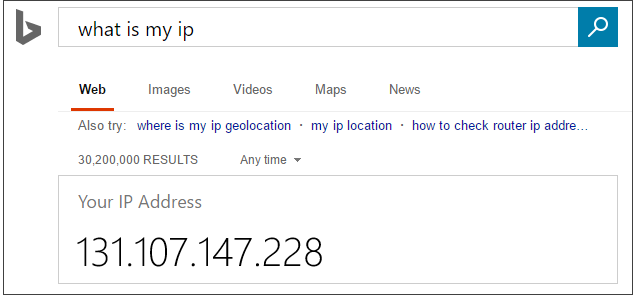
添加更多地址范围。 在 Azure Database for MySQL 灵活服务器实例的防火墙规则中,可以指定单个 IP 地址,也可以指定地址范围。 如果希望将规则限制为单个 IP 地址,请在“起始 IP 地址”和“结束 IP 地址”字段中键入相同的地址。 打开防火墙后,管理员、用户和应用程序可以访问 Azure Database for MySQL 灵活服务器实例上的任何数据库(如果拥有有效的凭据)。
在工具栏上选择“保存”以保存此防火墙规则。 等待出现有关防火墙规则更新已成功的确认消息。
从 Azure 进行连接
可以允许 Azure 中部署的资源或应用程序连接到你的 Azure Database for MySQL 灵活服务器实例。 这包括托管在 Azure 应用服务中的 Web 应用程序、在 Azure VM 上运行的 Web 应用程序、Azure 数据工厂数据管理网关等。
当 Azure 中的应用程序尝试连接到你的服务器时,防火墙将验证是否允许 Azure 连接。 可以启用此设置,方法是先从门户中的“网络”选项卡选择“允许从 Azure 服务和 Azure 中的资源到此服务器的公共访问”选项,然后选择“保存”。
使用防火墙规则来启用这些连接时,资源可以位于另一虚拟网络 (VNet) 或资源组中。 如果不允许连接尝试,则请求不会到达 Azure Database for MySQL 灵活服务器实例。
重要
该选项将防火墙配置为允许来自 Azure 的所有连接,包括来自其他客户的订阅的连接。 选择该选项时,请确保登录名和用户权限将访问权限限制为仅已授权用户使用。
我们建议选择“专用访问(VNet 集成)”以安全访问 Azure Database for MySQL 灵活服务器。
通过 Azure 门户管理现有防火墙规则
重复以下步骤来管理防火墙规则。
- 若要添加当前计算机,请在防火墙规则中选择“+ 添加当前客户端 IP 地址”。 选择“保存”,保存更改。
- 若要添加更多 IP 地址,请键入规则名称、起始 IP 地址和结束 IP 地址。 选择“保存”,保存更改。
- 若要修改现有规则,请选择规则中的任意字段并进行修改。 选择“保存”,保存更改。
- 若要删除现有规则,请选择省略号 […] 然后选择“删除”以删除该规则。 选择“保存”,保存更改。